Практика. Практическая_работа_3_-_Пакеты_прикладных_программ_3. Занятие 3 Вид практического занятия смешанная форма практического занятия
 Скачать 300.24 Kb. Скачать 300.24 Kb.
|
|
Дисциплина: Пакеты прикладных программ Шульженко Сергей Николаевич Тема: Универсальные пакеты прикладных программ Практическое занятие №3 Вид практического занятия: смешанная форма практического занятия. Образовательные технологии: Интегрированное обучение Тема и содержание практического занятия: Цель работы: Вычисления в Excel. Основные положения темы занятия: 1. Математические функции в Excel. 2. Инструменты построения диаграмм. 3. Аргументы математических функций. Вопросы для обсуждения: 1. Состав и структура финансовых функций Excel.2. Характеристика аргументов финансовых функций.3. Использование математических функций для расчёта.Практическая часть ПОСТРОЕНИЕ ДИАГРАММ И ГРАФИКОВ СРЕДСТВАМИ MSEXCEL Задача №1. В экзаменационной ведомости по результатам сдачи экзаменов подсчитать количество хороших, отличных, удовлетворительных и неудовлетворительных оценок, а также число неявок. Использовать функцию СЧЕТЕСЛИ
Постройте круговую диаграмму, которая характеризовала бы распределение оценок в группе. Задача №2. 2.1. В электронной таблице построить на листе с данными линейчатую диаграмму с вертикальными столбцами (гистограмму), позволяющую отобразить рост количества серверов Интернета по годам.
2.2. В электронных таблицах построить графики кубической функции у=х3 и линейной функции у=2*х.  2.3. Построение рисунка «ЗОНТИК» Приведены функции, графики которых участвуют в этом изображении: у1= -1/18х2 + 12, х[-12;12] y2= -1/8х2 +6, х[-4;4] y3= -1/8(x+8)2 + 6, х[-12; -4] y4= -1/8(x-8)2 + 6, х[4; 12] y5= 2(x+3)2 – 9, х[-4;0] y6=1,5(x+3)2 – 10, х[-4;0] Запустить MS EXCEL В ячейке А1внести обозначение переменной х Заполнить диапазон ячеек А2:А26 числами с -12 до 12. Последовательно для каждого графика функции будем вводить формулы.Для у1= -1/18х2 + 12, х[-12;12] Порядок выполнения действий: 1. Устанавливаем курсор в ячейку В1 и вводим у1 2.В ячейку В2вводим формулу= (-1/18)*А2^2+12 3. НажимаемEnterна клавиатуре 4. Автоматически происходит подсчет значения функции. 5.Растягиваем формулу до ячейки В26 6. Аналогично в ячейку С10 (т.к значение функции находим только на отрезке х[-4;4]) вводим формулу для графика функции y2= -1/8х2 +6: = (-1/8)*А10^2+6 И.Т.Д. В результате должна получиться следующая ЭТ 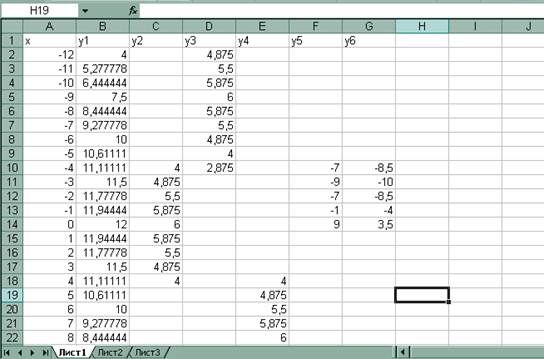 После того, как все значения функций подсчитаны, можно строить графики этих функций. 1  . Выделяем диапазон ячеек А1:G26 . Выделяем диапазон ячеек А1:G262. На панели инструментов выбираем меню Вставка→ Диаграмма. 3. В окне Мастера диаграмм выберите Точечная → Выбрать нужный вид→ Нажать Ok. В результате должен получиться следующий рисунок: Задания для индивидуальной работы Построить графики функций в одной системе координат. Получить рисунок. 1. «Очки» х от -9 до 9, шаг 1 1)  2  ) )  3)  4) 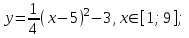 5)  6)  7)  2. «Птица»x от -6 до 9 с шагом 1 1 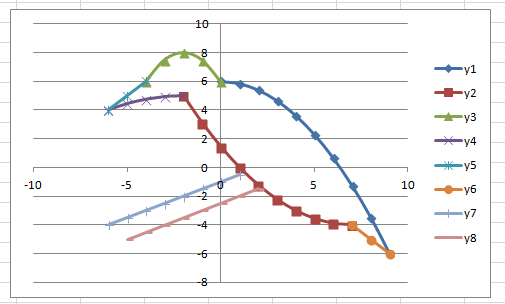 ) ) 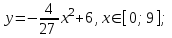 2)  3)  4)  5)  6)  7)  8)  3. «Динозаврик» х от -9 до 13 с шагом 0,2 1  ) ) 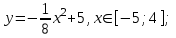 2)  3)  4)  5)  6)  7)  8)  9)  4 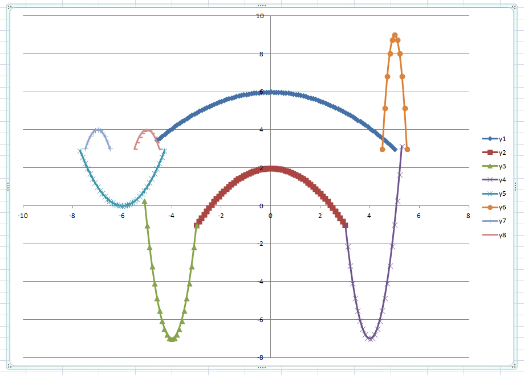 . «Кошка» х от -7,7 до 5,5 с шагом 0,1 . «Кошка» х от -7,7 до 5,5 с шагом 0,11)  2)  3)  4)  5)  7) 7)  6)  8) 8)  Задачи повышенного уровня, для углубленного изучения Диапазон и шаг определите сами (на разных отрезках они могут быть различны) 1. Построить бабочку 1. y = – (x+2)2 + 6,  y = – (x – 2)2 + 6,  2 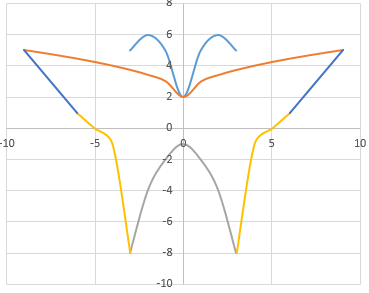 . y = . y =  + 2, + 2,  обратите внимание, что к отрицательным значениямx нужно применить функцию еще МОДУЛЬ, иначе значения на отрезке обратите внимание, что к отрицательным значениямx нужно применить функцию еще МОДУЛЬ, иначе значения на отрезке  не посчитаются. не посчитаются.3. y =  , , обратите внимание, что в степень возводится 2, а не -2. обратите внимание, что в степень возводится 2, а не -2.4. y =  , ,  5. y = – (x +5)3,  y = (x – 5)3,  6. y = – 4/3  , ,  y = 4/3  , ,  Примечание: Для  применяют функцию =КОРЕНЬ(число) - возвращает значение квадратного корня. применяют функцию =КОРЕНЬ(число) - возвращает значение квадратного корня.Для  применяют функцию =МОДУЛЬ(число) - возвращает модуль (абсолютную) величину числа. применяют функцию =МОДУЛЬ(число) - возвращает модуль (абсолютную) величину числа.Степенные функции можно также вводить, используя ^. Пример: x3 будет выглядеть так =(ячейка)^3 C возведением числа в степень х можно использовать тот же прием, либо применить функцию =СТЕПЕНЬ(число; степень). Например: 3xбудет выглядеть так: = СТЕПЕНЬ (3; ячейка) 2. Построить кита           3. Построить лицо человека 1. у =1/8x2 – 8  2. у =–1/8x2+ 8  3. у =–1/3x2  4. у =1/3x2 – 6  5. у =1/16x2+ 6  6. у =–1/4x2+11,  7. у =1/2x2 – 7  8. у =–1/9x2 – 6  9. у =(  – 3)2 +2 – 3)2 +2 4  . Построить гриб с шагом 0,2 . Построить гриб с шагом 0,21. y = – (x + 6)2 + 66,  2. y = (x + 6)2/3 + 18,  3. y = 20(x + 6)2 – 50,  4. y = – (x + 6)2/3 + 42,  5. y = – (x + 6)2/3 + 32,  5. Построить рыбу с шагом 0,5 1. y = –0,05x2 + 5,  2 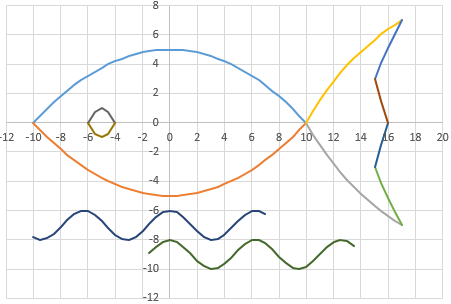 . y = –0,05x2 – 5, . y = –0,05x2 – 5,  3. y = 170/x – 17,  4.y = –170/x+ 17,  5.y = –510/x+ 37,  6.y = 510/x –37,  7.y = 3x – 48,  8.y = –3x + 48,  9.y = –x2 – 10x – 24,  10.y = x2 +10x + 24,  11.y = cos x – 7,  12.y = cos x – 9,  6. Построить лягушку 1 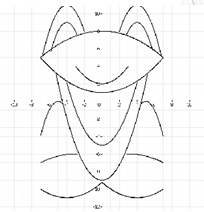 . y = –3/49x2 + 8, . y = –3/49x2 + 8,  2. y = 4/49x2 + 1,  3. y = –0,75(x+4)2+ 11,  4. y = –0,75(x – 4)2+ 11,  5. y = –(x+ 4)2+ 9,  6. y = –(x – 4)2+ 9,  7. y = 4/9x2 – 5,  8. y= 4/9x2– 9,  9. y = –1/16(x+3)2 – 6, 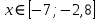 10. y = –1/16(x – 3)2 – 6 ,  11. y = 1/9(x+ 4)2–11,  12.y = –1/9(x – 4)2–11,  13. y = –(x+5)2,  13. y = –(x – 5)2,  14.y = 2/9 x2,  |
